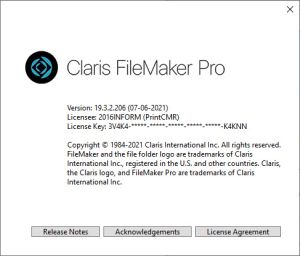|
FileMaker Pro, wat is het?
PrintCMR is ontwikkeld met FileMaker Pro.
Net zoals Excel het programma is met een Excel-blad als functionaliteit, is FileMaker Pro het programma waar PrintCMR is gebouwd als functionaliteit.
Tot versie 16, PrintCMR is gebouwd met FileMaker Pro's gratis "Runtimer". Helaas is FileMaker gestopt met het leveren van deze Runtimer in de nieuwste versie.
Vanwege de prijsstelling wordt deze "Runtimer"-versie nog steeds geleverd voor Windows (iets oudere versie van FileMaker), terwijl ook de FM Pro-versie is toegevoegd (altijd de nieuwste versie).
Windows: FM Pro of niet?
Nieuw is de keuze om FileMaker Pro te gebruiken (Methode 2).
Deze FM Pro-versie lost een hardnekkig probleem op met betrekking tot de "Chinese letters" in PrintCMR.
Een probleem dat zich voordoet in combinatie met Adobe PDF.
Klik hier voor het probleem "Chinese karakters".
In alle andere situaties onder Windows kunt u de versie zonder FM Pro gebruiken (Methode 1).
PrintCMR versie 18 vereist een nieuwe licentie onder Windows, na gebruik van een proefperiode van 14 dagen.
MAC OS: Altijd FM Pro!
Dit besturingssysteem van Apple baart ontwikkelaars regelmatig grote zorgen. De software veroudert zo snel, dat er onwerkbare situaties ontstaan.
Om deze reden, PrintCMR voor MAC OS schakelt over op verplicht gebruik van FileMaker Pro vanaf versie 18.
Voor jou is dit de beste garantie PrintCMR zal werken!
PrintCMR versie 18 vereist een nieuwe licentie onder MAC OS, na gebruik van een proefperiode van 14 dagen.
Mobiel: Geen licentiewijzigingen!
Hier wordt Claris FileMaker Go gebruikt. Als de gebruiker voortaan een nieuwe licentie koopt, is dat altijd versie 18.
PrintCMR zal hiervoor altijd geüpdatet moeten worden voordat deze nieuwe licentie in behandeling kan worden genomen.
Claris heeft toezeggingen gedaan om FileMaker Go onder Android te leveren. Het is echter al geruime tijd geleden en daarom is het erg onzeker of het ook daadwerkelijk een opwachting zal maken.
Onze tip: Koop een tweedehands (goedkope) iPad en gebruik hem voor PrintCMR. Veel gebruikers zijn al enthousiast over deze oplossing!
Prijzen in combinatie met FM Pro
De oudere versies van PrintCMR zijn gemaakt met de gratis Runtimer van FileMaker (methode 1). Onder Windows is dit nog steeds beschikbaar met versie 18.
Voor het gebruik van methode 2 (Windows en MAC OS), PrintCMR heeft de licenties voor FileMaker Pro voor een betaalbare prijs kunnen aanschaffen.
Dit betekent dat de prijs per jaar voor PrintCMR met FM Pro wordt verhoogd met 100 euro excl. VAT.
Update naar versie 18:
Verwerk de procedure onder menuoptie Download.
Deze leidt u door de juiste procedures en keuzes.
Klik hier voor de menukeuze Download
Heb je nog een oude? PrintCMR uit de App Store in gebruik?
Klik hier om de gegevens over te zetten naar de laatste PrintCMR versie!
FM Pro-installatie nader uitgelegd:
Via onze Helpdesk ontdekken we een aantal vragen die FM Pro met zich meebrengt met betrekking tot de installatie.
- Opstelling PrintCMR FM Pro onder Windows
Er is er een download bestand dat de volledige software bevat.
Bij het verwerken van deze setup gebeuren er een aantal dingen:
We gaan ervan uit dat u bekend bent met de updateprocedure van: PrintCMR voor het geval u wilt updaten vanaf een oude versie.
1. Alle bestanden worden uitgepakt naar de opgegeven map
Deze bevat een Filemaker Pro-submap die de Filemaker Pro-installatie zelf bevat.
In de opgegeven map bevindt zich een bestand met de naam PrintCMR.fmp12. Dit is de database waarin alle gegevens, lay-outs en licenties van PrintCMR zijn opgeslagen.
2. Bij het verwerken van Setup wordt Filemaker Pro setup automatisch verwerkt.
In geval dat PrintCMR Basic staat op de lokale schijf, dit is handig en logisch.
If PrintCMR Netwerk is aangeschaft, de installatie op een netwerkschijf is minder logisch. De setup doet precies hetzelfde op de netwerkschijf als bij Basic. Hij installeert Filemaker Pro ook lokaal op de basiscomputer waar de PrintCMR instelling wordt verwerkt.
3. Opstelling PrintCMR Netwerk op de extra computers
LET OP: VERWERKT NIET de PrintCMR opstelling!
Immers, de PrintCMR.fmp12-database is al gemigreerd naar de netwerkschijf en bevat nu alle gegevens van de oude versie!
Het enige dat extra werkstations nodig hebben, is de Filemaker Pro-installatie die lokaal moet worden geïnstalleerd.
Standaard is de PrintCMR setup plaatst de Filemaker Pro-bestanden op dezelfde netwerklocatie als de PrintCMR.fmp12-database.
Netwerkgebruikers kunnen hiermee de Filemaker Pro-installatie openen en uitvoeren.
Met de installatie van Filemaker Pro wordt de bestandsextensie ".fmp12" toegewezen aan Filemaker Pro. Dit betekent dat de PrintCMR.fmp12-bestand wordt automatisch gestart.
4. Maak een snelkoppeling naar PrintCMR
U kunt een snelkoppeling naar het bureaublad op het bestand maken PrintCMR.fmp12.
Dit start automatisch PrintCMR via FilemakerPro.
- Opstelling PrintCMR FM Pro onder MAC
PrintCMR biedt de downloads van Filemaker Pro en PrintCMR.fmp12 afzonderlijk.
Voer de Filemaker Pro-installatie zoals gewoonlijk uit onder MAC.
Je moet download het bestand PrintCMR.fmp12 en start het na de installatie van Filemaker Pro.
- 2 licenties: PrintCMR en afzonderlijk Filemaker Pro.
Als de FM Pro-versie is aangeschaft, zijn er twee e-mails ontvangen.
1. Licentie PrintCMR
2. Licentie Filemaker Pro.
De PrintCMR licentie kan worden gekopieerd uit het e-mailbericht (selecteer ALLES uit het e-mailbericht!) en geplakt in PrintCMR.
Dit staat echter los van de Filemaker Pro-licentie.
Deze wordt via e-mail als certificaatbestand aangeleverd.
Plaats dit certificaatbestand op uw bureaublad en u kunt dat bestand aanwijzen en verwerken wanneer Filemaker Pro opstart.
- Problemen op MAC met de Filemaker Pro-licentie
Als oudere versies van PrintCMR worden gebruikt op de MAC-computer, doet u het volgende:
1. Schakel Filemaker Pro uit
2. Ga naar HD Macintosh / Gebruiker / Gedeeld
(of HD Macintosh / Gebruiker / Gedeeld)
3. Verwijder daar de Filemaker-map (of Filemaker Pro)
Verwerk het licentiebestand opnieuw wanneer u Filemaker Pro start, het wordt nu correct verwerkt.